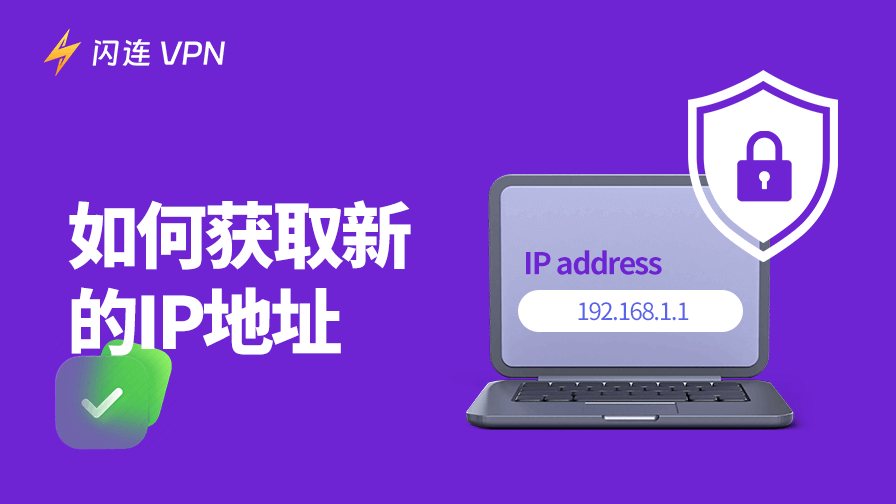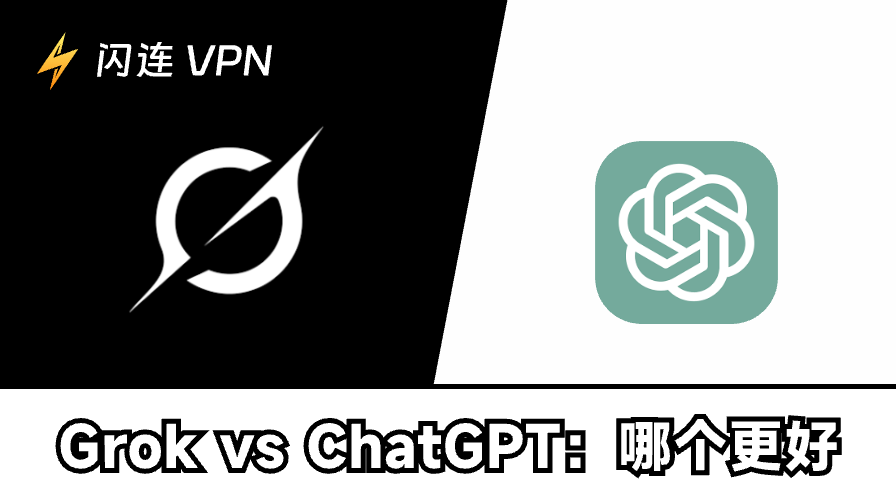若您正尋求為裝置取得新IP位址的方法,可嘗試本文介紹的7種免費方法。您可使用VPN、重新啟動或重置路由器、連接其他網路、釋放並更新IP位址,或手動變更IP位址。詳見下方詳細指南。
方法一:透過VPN取得新IP位址
使用VPN不僅能高效取得新IP位址,還能加密您的網路流量。VPN透過將網路連線轉接至不同地理區域的伺服器,使您得以隱藏真實IP位址。此功能對於存取地域限制內容或保護線上隱私尤為實用。
閃連VPN是廣受歡迎的跨平台VPN服務,支援Windows、Mac、Android、iOS、Linux及電視裝置。同時提供Edge、Firefox及Chrome VPN擴展。此VPN擁有遍佈70+國家的2000+台伺服器,讓您能取得不同國家與地區的新IP位址。採用AES-256等頂尖加密技術保護所有網路流量,並嚴格遵循無日誌政策,絕不儲存任何用戶資料。
逐步操作指南:
- 在電腦或行動裝置下載並安裝閃連VPN。
- 啟動閃連VPN。
- 點擊「開啟」連接自動選取伺服器。
- 若需變更伺服器位置,可點擊「自動匹配最快線路」按鈕或「模式與位置」圖示。在「免費伺服器」區塊中,可選擇免費伺服器進行連接。更多伺服器選項請至「所有國家與地區」區塊。
- 成功連線至VPN伺服器後,您的IP位址將被替換為所選伺服器所在地的IP。此時即可使用新IP位址瀏覽網路。

方法二:重啟路由器或數據機取得新IP位址
最簡易的取得新IP方式是重啟數據機或路由器。網路服務供應商(ISP)通常會分配動態IP位址,此類位址會定期變更。簡單重啟路由器即可促使ISP為您分配新位址。
逐步操作指南:
- 將數據機或路由器從電源插座拔除。
- 等待約5至10分鐘。
- 重新插回電源並等待連線恢復。
- 檢查您的IP位址確認是否已更新(可透過Google搜尋「What’s my IP」進行IP查詢)。
此方法未必能保證取得新IP位址,因ISP有時會為特定用戶分配靜態IP,或無法透過此方式重新分配。但由於操作快速且無需額外工具,仍值得嘗試。
相關文章:您的IP位址會變更嗎?不同情境分析
方法三:連接不同網路取得新IP位址
若重啟數據機無效,切換網路是獲取新IP的另一簡易途徑。無論連接其他Wi-Fi網路、行動熱點或公共網路,系統皆會分配該網路專屬的新IP位址。
逐步操作指南:
- 開啟 Wi-Fi 設定。斷開當前網路連接。
- 連接新 Wi-Fi 網路或使用行動數據作為熱點。
- 透過「IP 查詢」網站確認新網路是否提供不同 IP 地址。
此方法雖能有效實現臨時 IP 變更,但若需定期更改 IP 地址,則非永久解決方案。
方法四:使用行動網路取得新IP位址
若您遭遇現行IP位址問題或僅需暫時變更,使用行動網路可快速解決。行動網路通常會分配不同IP位址,尤其在切換行動數據與Wi-Fi時。
逐步操作指南:
- 斷開Wi-Fi網路連接。
- 使用行動數據瀏覽網頁。
- 您的IP位址將依據行動網路伺服器自動更新。
此法適用於臨時變更,但請注意行動數據速度與穩定性可能不及家用網路。
方法五:釋放並更新IP以獲取新位址
您亦可透過CMD或終端機釋放並更新IP位址。操作步驟如下:
Windows 系統:
1. 按下 Windows + R 鍵,輸入 cmd 後按 Enter 開啟命令提示字元。
2. 在命令提示字元中輸入指令:ipconfig /release,按 Enter 執行。
3. 接著輸入指令:ipconfig /renew,按 Enter 執行。
Mac 系統:
1. 點擊 Spotlight 搜尋圖示,搜尋「terminal」開啟終端機。
2. 輸入指令 ifconfig 並按下 Enter。識別與您當前連線關聯的網路介面,例如 Wi-Fi 的 en1 或乙太網路的 en0。
3. 輸入指令:sudo ipconfig set en0 DHCP 或 sudo ipconfig set en1 DHCP。按下 Enter 釋放舊 IP 位址並從 DHCP 伺服器獲取新位址。
方法六. 手動變更 IP 位址
若您擁有靜態 IP 位址,可手動為裝置設定新 IP。請選擇位於網路允許範圍內且未被其他裝置使用的 IP 位址。請參照以下步驟:
Windows 系統:
1. 按下 Windows + R,輸入 ncpa.cpl 後按 Enter。
2. 右鍵點擊當前網路連接,選擇「內容」。
3. 雙擊「網際網路協定版本 4 (TCP/IPv4)」。
4. 勾選「使用下列 IP 位址」。
5. 輸入 IP 位址、子網路遮罩及預設閘道。
- IP位址:選擇與路由器相同網段的IP。例如若路由器IP為192.168.1.1,可選擇192.168.1.100等位址。
- 子網路遮罩:通常為255.255.255.0,除非您的網路設定不同。
- 預設閘道:通常為路由器 IP,例如 192.168.1.1。
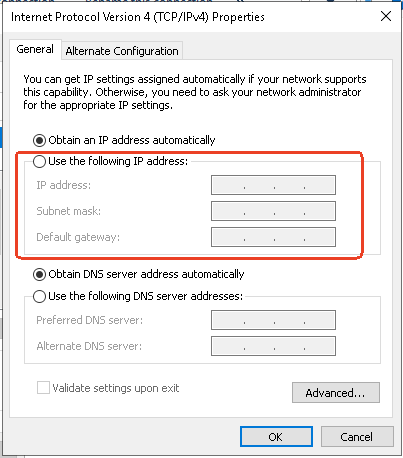
在 Mac 上:
1. 點擊 Apple > 系統設定 > 網路。
2. 從左側面板選擇您正在使用的網路(Wi-Fi 或乙太網路)。
3. 點擊右下角的 進階 按鈕。
4. 點擊 TCP/IP 標籤頁。
5. 在設定 IPv4下拉選單中選擇手動設定。
6. 輸入新的IP位址、子網路遮罩及路由器(閘道)IP。點擊確定並套用。
- IP位址:選擇靜態IP(例如192.168.1.100)。
- 子網路遮罩:通常為255.255.255.0。
- 路由器:此為您的網關,通常為 192.168.1.1 或 192.168.0.1。
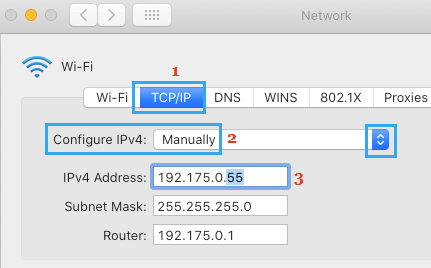
注意事項:
- 此方法僅變更您的私人 IP 位址,不會影響公共 IP 位址。公共 IP 位址無法手動選擇,但可向網路服務供應商 (ISP) 申請分配新位址。
- 切勿在未理解網路配置的情況下設定靜態IP位址。若輸入已被佔用的位址,可能導致IP位址衝突及連線問題。
方法七. 向ISP申請新IP位址
若需更永久的IP位址變更方案,聯繫ISP是理想選擇。部分ISP為客戶分配靜態IP位址,其餘則採用動態分配。若您目前使用靜態IP位址,可要求供應商為您分配新位址。
逐步操作指南:
- 聯繫您的ISP客戶支援團隊。
- 為您的帳戶申請新IP位址。
- 遵循指示完成流程。
請注意,部分ISP可能對變更IP位址收取額外費用,或限制變更頻率。
為何需要新IP位址?
IP位址(網際網路協定位址)是裝置每次連網時被分配的獨特數字串。目前存在兩種IP位址類型:IPv4與IPv6,其中IPv4仍為主流。網際網路上的每台裝置皆擁有專屬IP位址,藉此確保資料能精準送達目標端點。IP位址亦可能洩露您的實體位置、瀏覽習慣,甚至個人身分。
您可能基於以下原因需要新IP位址:
- 隱私考量:變更IP位址有助保護身分並防止線上追蹤。
- 繞過地域限制:部分網站或串流服務會依據地理位置限制內容。透過取得不同區域的新IP位址,可協助您存取受限內容。
- 解決連線問題:設備獲配的IP位址可能導致連線異常,更換IP可消除此類故障。
- 規避IP封鎖:遭網站或服務封禁的IP位址,更換後可能恢復存取權限。
如何取得新IP位址 – 常見問答
1. 變更IP是否違法?
否,變更IP地址本身並不違法。關鍵在於您透過該IP進行的活動,而非變更行為本身。
2. 能否變更IP地址?
是的,變更IP地址是可行的。本文提供了7種免費方法供您參考。
3. 新IP的費用是多少?
費用取決於獲取方式:
- 動態IP:若您從網路服務供應商(ISP)取得動態IP,通常可免費變更。透過重啟路由器或使用ISP提供的其他方法即可獲取新IP。
- 靜態IP:若需固定IP位址(不變更的IP),多數ISP會對此服務收取額外費用。價格因服務商與地區而異,通常每月介於5至30美元之間。
- VPN或代理服務:透過VPN或代理服務變更IP的費用每月約3至15美元,具體取決於供應商與功能方案。若使用免費VPN,則可免費取得新IP。
4. 變更IP位址後是否仍會被追蹤?
即使變更IP位址,您仍可能被追蹤。網站與線上服務可透過其他資訊(如Cookie、瀏覽器指紋、裝置作業系統、螢幕解析度或其他與IP位址無關的獨特因素)持續追蹤使用者。若需更強的隱私保護,建議考慮使用VPN或隱私瀏覽器等工具。